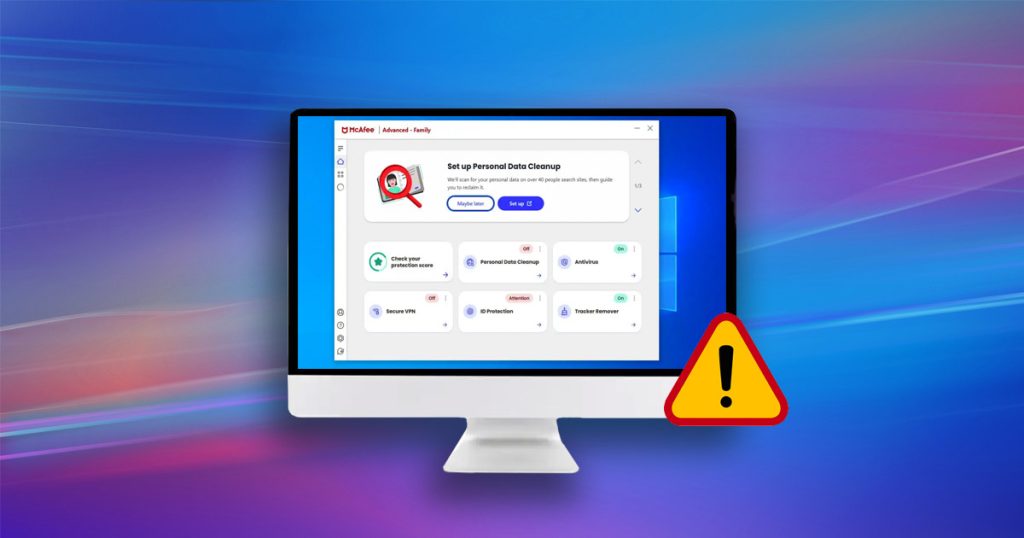McAfee邁克菲是一間美國的跨國電腦安全軟體公司,是世界上最大的安全軟體專門公司之一。公司是英特爾旗下的全資子公司,他們家的防毒軟體產品相當知名,市占率非常高。McAfee是一款相當容易上手的防毒軟體,支援Windows、Mac、Android及iOS等作業系統跨平台存取,提供效能最佳化的病毒防護,安全網路瀏覽等特色。
McAfee邁克菲的工作方法
與大多數防毒軟體一樣,McAfee被指示定期掃描您用戶的存儲,並根據預設參數將檔案分類為有害或安全。一旦檔案被標記為可疑,它就會被發送到隔離區並與您的其他數據隔離開來。當檔案被隔離時,這意味著該檔案已被識別為包含惡意軟件或病毒。然後將檔案移動到不會造成任何損壞的特殊位置,並進行封鎖,讓其無法使用,這是McAfee抵禦病毒和惡意軟體威脅的重要功能。
在多數狀況下,McAfee邁克菲會作出正確的決策,隔離其經過評估認為不安全的檔案。不過在某些狀況下,對於本不應隔離的檔案,可能也會進行隔離。為了協助管理隔離的檔案,您可以執行以下三項動作:
永久移除隔離的檔案;從隔離處還原檔案至偵測到該檔案的位置;傳送至McAfee進一步分析 (僅限 Windows 電腦)。
被誤判的檔案如果沒有被還原,然後有一天McAfee通知您刪除這些檔案,此時您可能沒有註意到。如果資料在數月甚至數週前被刪除,並且最初存儲數據的磁碟機已被新檔案多次覆蓋,那麼復原檔案很難。而如果您在刪除後立即採取行動,則很有可能復原它。
從McAfee隔離區還原檔案
對於被評估為不安全、移至隔離區的檔案,如果邁克菲McAfee只是將其限制在安全位置,沒有直接刪除,您可以從McAfee應用程式本身恢復這些隔離檔案。方法如下:
- 打開McAfee防病毒軟體,然後單擊屏幕左側的三點圖標。
- 現在,轉到位於“主頁”圖標下方的“我的保護”。
- 在“我的保護”菜單中,導航到“隔離的項目” 。
- 現在,選擇並移除您要復原的檔案。
如何救回 macfee 刪除的檔案?
如果您在McAfee隔離區找不到您需要還原的檔案,或者您曾經收到過通知,刪除隔離的檔案。那麼很遺憾,您的檔案已經被McAfee刪除了。您需要尋求專業的檔案救援工具才有可能成功地從McAfee取回已刪除的檔案。
儘管市場上有多種數據恢復工具可供選擇, Bitwar Data Recovery檔案救援軟體仍是最專業的選擇。它可以輕鬆檢索被McAfee、Kaspersky、Norton等防病毒軟件刪除的檔案,同時滿足各種資料恢復的需求。此外,它還支持恢復所有常見的檔案格式,如視頻、照片、音頻等。更重要的是,無論是意外刪除、病毒攻擊還是系統崩潰等情況下,它都能輕鬆在Windows與macOS上恢復丟失的資料。
Bitwar檔案救援軟體官網:https://www.bitwarsoft.com/zh-tw/data-recovery-software
免費下載安裝Bitwar檔案救援軟體:
以下是使用Bitwar檔案救援軟體還原被McAfee刪除的檔案的具體步驟:
- 啟動安裝的Bitwar檔案救援軟體,選擇檔案被McAfee防毒軟體刪掉需要救援的磁碟機(如果刪除檔案的磁碟機是外接存儲裝置,請將其連接到電腦,並且在該步驟中選擇它)。
- 選擇掃描模式和要救援的檔案類型,然後單擊“下一步”按鈕。這類建議您先使用“快速掃描”模式進行檢索,如果無法找到您所需要的檔案,再進行更深入、更全面的“深度掃描”。
- 選擇要救援的檔案類型,然後單擊“掃描”按鈕。
- 當Bitwar軟體將根據所選的磁碟機和模式快速掃描刪除的檔案後,您可以單擊掃描到的檔案並預覽它。
- 然後選中您要救援的所有檔案和資料夾,然後單擊“復原”按鈕。
如何阻止McAfee隔離檔案?
很多用戶發現,同一個檔案被McAfee屢次隔離,即使它們不會對您的電腦造成任何傷害。那麼您可以為它們提供隔離豁免,這樣它們就不會被自動刪除。方法如下:
- 啟動McAfee“主頁”圖標下方的“個人電腦安全性”。
- 在“我的保護”菜單中,選擇“即時掃描”。
- 您會注意到一個名為“已排除的檔案”的部分。此選項將允許您將檔案添加到列表中,並且該列表不會通過防病毒掃描。
- 單擊“添加檔案”繼續。
- 現在,選擇一個檔案並單擊打開。您的檔案已成功添加到隔離豁免列表中。
本文詳細介紹了如何復原Macfee隔離、刪除的檔案,您學會了嗎。